ClipX: Međuspremnik koji štedi T0 500 isječaka na sjednici [Mac]
Nedavno smo pokrili mnoge menadžere međuspremnika i svi imaju jedinstvenu svrhu; proširiti funkcionalnost zadanog međuspremnika. ClipX je aplikacija za Mac koja je pomalo slična, po tome što je poput sigurnosne mreže za sve što kopirate u međuspremnik. Aplikacija neupadljivo sjedi u traci izbornika sustava i bilježi svaki tekst koji kopirate u međuspremnik računala Mac. Tekst možete normalno kopirati i zalijepiti, a u slučaju da trebate ponovo upotrijebiti prethodno kopirani isječak, možete posjetiti aplikaciju i potražiti je. Aplikacija sprema do 500 isječaka redoslijedom kojim su kopirani.
Aplikacija nema nikakvu posebnu funkciju koju morate biti svjesni; možete nastaviti koristiti međuspremnik pomoću naredbi + V i Command + C ili iz kontekstnog izbornika desnom tipkom miša, kao što je to uobičajeno. Kao što je već spomenuto, ova je aplikacija sigurnosna mreža za sve što kopirate u međuspremnik. Dok kopirate tekstualne isječke, svi se oni spremaju u ovu aplikaciju. Sve dok se aplikacija pokrene, nastavit će spremiti povijest međuspremnika. Možete se prisjetiti povijesti klikom na ikonu aplikacije u traci izbornika sustava i odaberite
Pogledajte isječke.
Da biste odabrali koliko tekstnih isječaka sprema aplikacija, idite na postavke, pomaknite klizač dok ne odrazi željeni broj isječaka koje želite spremiti i kliknite. Spremi postavke.

Da biste očistili sav tekst spremljen u aplikaciji, kliknite Clear Clear Board Board u postavkama aplikacije ili na traci izbornika sustava. Ono što vas možda zanima, ako aplikacija sprema samo tekst međuspremnika za određenu sesiju, koji je smisao upotrebe umjesto ostalih upravitelja međuspremnika? Budući da ova aplikacija ne sprema tekst više od trenutne sesije, to znači da se nećete morati vraćati i čistiti. Uz to, uistinu odražava kako zapravo međuspremnik zapravo djeluje, jer čak ni izvorni međuspremnik na Macu ne sprema tekst nakon jedne sesije. Da biste kopirali isječak, jednostavno ga odaberite s popisa isječaka (odaberite Pogledajte isječke kada kliknete ikonu aplikacije na traci izbornika) i ona je spremna zalijepiti.
Nabavite ClipX iz Mac App Store-a
traži
Najnoviji Postovi
Stvorite i uredite HTML 5 web mjesta u Macu s BlueGriffon Web Editorom
Ako tražite napredni web urednik WYSIWYG HTML 5 za Mac, šanse da na...
NameChanger je sve-u-jednom naziv datoteke Renamer za Mac
Ne postoji jednostavan način za skupno preimenovanje datoteka na Ma...
Swackett predlaže što nositi u skladu s vremenskim uvjetima [Mac]
Često se pitate što obući prije odlaska u rodni grad, poslovno puto...

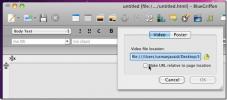

![Swackett predlaže što nositi u skladu s vremenskim uvjetima [Mac]](/f/a152f194e37a53436e31758af1479623.jpg?width=680&height=100)